Блог компании
- (1cfresh 1СПредприятие Платформа)
Зачастую возникает задача быстро настроить рабочие места 1cfresh через платформу 1С предприятие 8.3, т.к. работа через web-браузер может приводить к множественным сеансам одного пользователя.
Для данной задачи у 1cfresh есть инструкция на все случаи жизни, технический специалист спокойной сделает по этой инструкции данную задачу.
Подробная инструкция на официальном сайте
Рядовой пользователь может на долго зависнуть с данной проблемой.
Самый простой способ.
Шаг 1.
Переходим в подробную инструкцию на официальном сайте
нас интересует раздел 2. Скачивание тонкого клиента
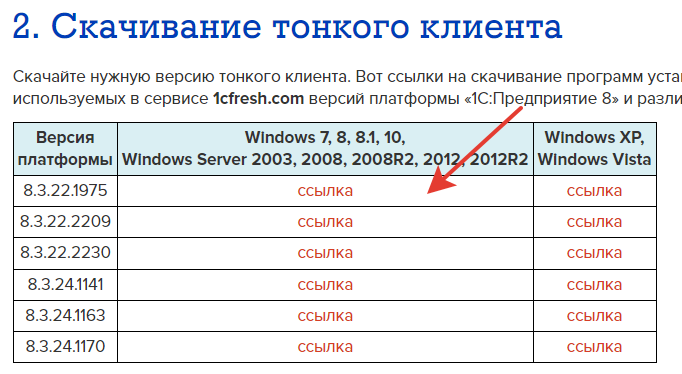
Номера версий платформы нас мало интересуют, они всегда обновляют и свежие. Скачиваем первую попавшуюся.
Будет скачан файл такого типа setuptc_8.3.22.1975.exe
Шаг 2.
Запускаем установку файла скачанного на первом этапе. В нашем примере это файл setuptc_8.3.22.1975.exe.
Может запросить административные права на установку все зависит от настроек Вашей операционной системы. Соглашаемся, если надо подтверждаем администраторм ОС установку.
После установки выскочит окно
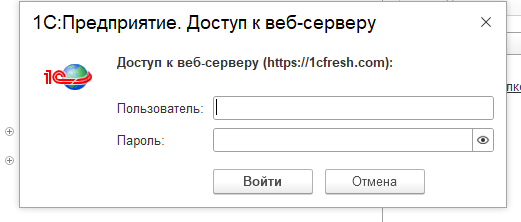
Можно конечно авторизоваться в сервисе. В подробной инструкции на официальном сайте привидены скриншоты чего нам загрузится в список баз.
Мы же жмем кнопка "Отмена".
Шаг 3.
В список баз добавляем базу данных из сервиса фреш, ради которой мы все это затеяли.
Запускаем 1с.
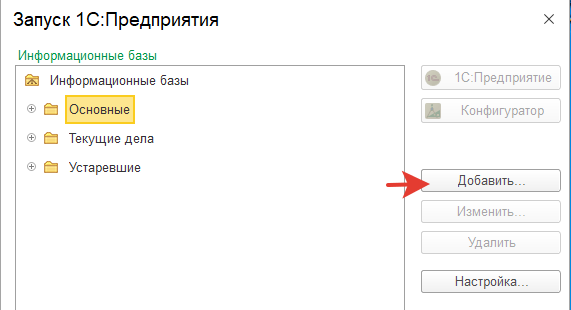
Жмем кнопку "Добавить".
Выбираем пункт "Добавление в список существующей информационной базы"
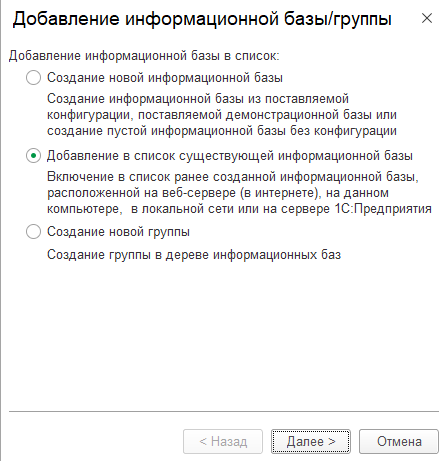
Жмем кнопку "Далее"
Указываем название информационной базы - например Рога и Копыта
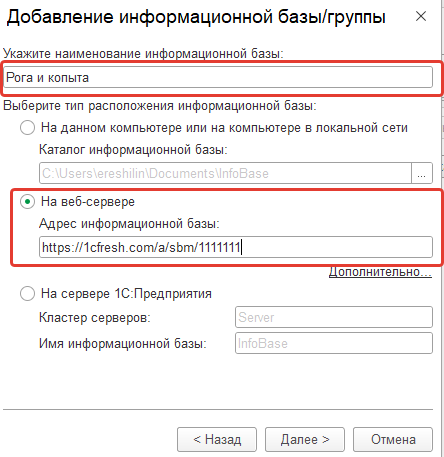
Выбираем на веб сервере - и указываем Адрес информационной базы - в таком формате https://1cfresh.com/a/sbm/1111111
Жмем кнопку "Далее", на следующей закладке кнопку "Готово".
- (1С, Обновление)
Автоматическое обновление программ 1С своими руками и какие ошибки при этом возникают.
В наше время очень много бухгалтеров работает на дому. Как правило ведут учет на ноутбуке в 1С. У нас в городе много случаев было, когда к нам обращались пользователи базовых программных продуктов 1С с просьбой помочь настроить атоматическое исправление; починить базу - перестала запускаться почему-то; почему автоматически наша база перестала обновляться. Люди приобретающие базовые программные продукты, как правило не планируют на них тратить дополнительные денежные средства, в связи с этим возникает агресия, когда у них перестала работать их любимая программа. Предлагаю рассмотреть этот вопрос сначала до конца, чтобы больше не оставалось вопросов.
Настройка автоматического обновления.
1. Для настройки автоматического обновления необходимо сначала подключить программный продукт к Информационно технологическому сопровождению. Для базовых программных продуктов, предусмотрена бесплатная поддержка предоставляющие обновления 1С. Для того, чтобы подключить Интернет поддержку в программе необходимо иметь личный кабинет на portal.1c.ru. Главная проблема пользователей программных продуктов 1с в базовой комплектации, это то, что они не любят регистрировать свои программные продукты. Хотя в этом нет ничего сложного, достаточно заполнить отрывной лист анкеты и послать почтой в конверте, который прилагался к программному продукту или отдать в любой франчайзинг 1С для бесплатной регистрации. Самый оптимальный способ это регистрацию через партнеров Фирмы 1С. Причем не обязательно обращаться именно в ту компанию где Вы приобрели программный продукт. После регистрации можно приступить к регистрации на portal.1c.ru. Если Вам повезлои и Вы программу приобрели в нормальной организации, то Вам сразу сделают личный кабинет, если у Вас еще пока нет такого. Но если вдруг вы хотите эту процедуру пройти самостоятельно, то Вам предоставляется вместе с программным продуктом пин-код для активации его в личном кабинете.
Для подключения к интернет поддержке необходимо зайти в пункт меню Администрирование\Интернет-поддержка и сервисы.
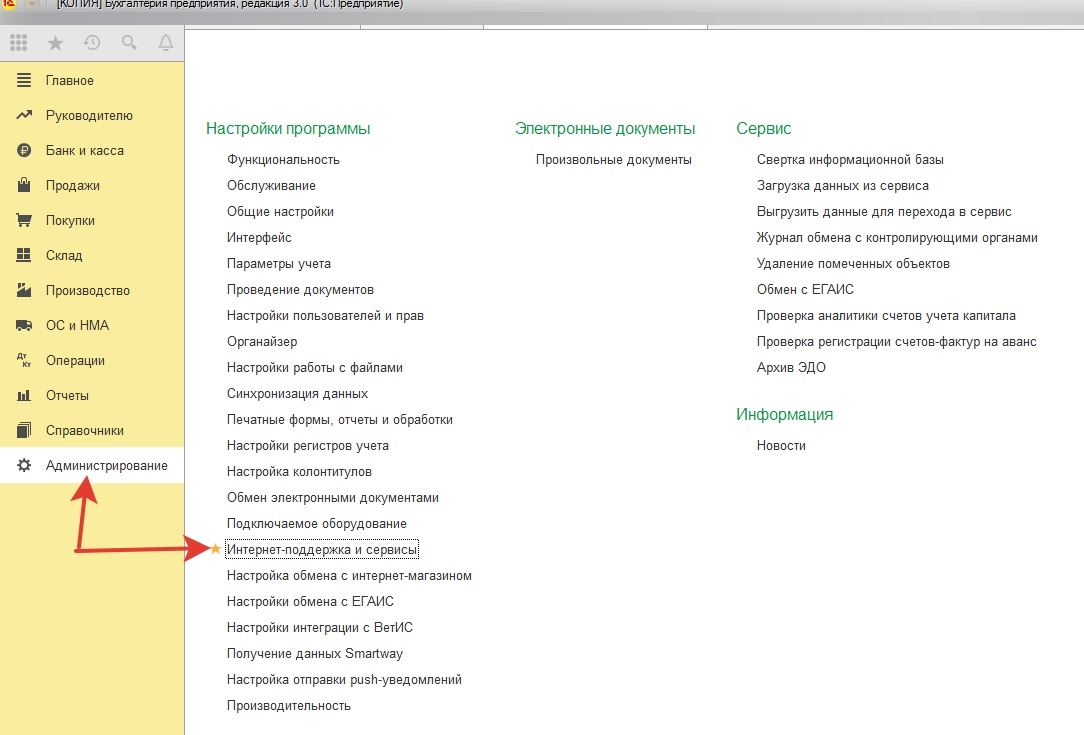
В открывшей вкладки выбираем Настройки интернет поддержки. И смело жмем кнопку подключить.
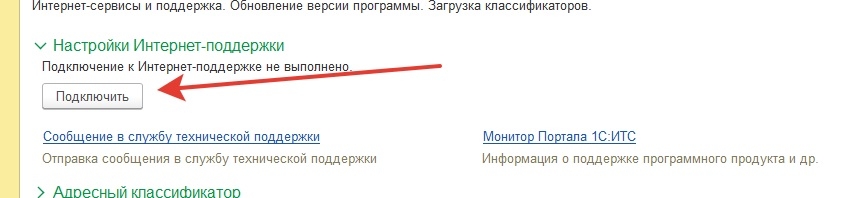
Выйдет окно подключения к portal.1c.ru
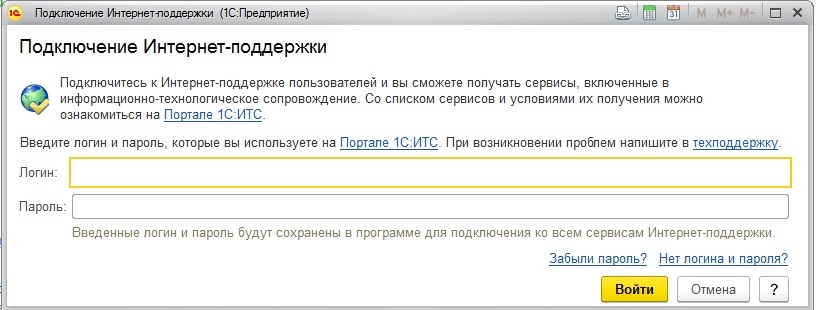
Вводим Логин и пароль. И жмем кнопку Войти. Иногда программа может спросить номер программного продукта. В таких случах необходимо в диалоговое окно ввести номер Вашего программного продукта. Если же у Вас несколько программных продуктов, например 1С:Бухгалтерия и 1С:Зарплата и Управление персоналом, то Вам необзодимо указать номер от данного программного продукта.
2. Настройка обновлений версий программы.
В разделе Интернет-поддержка и сервисы есть блок Обновление версии программы.
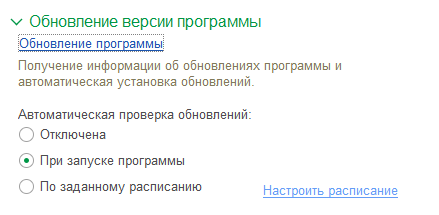
Обновление программы - сразу проверит наличие обновлений, и предложит их установить.
Автоматическая проверка обновлений:
Отключена - не производится системой.
При запуске программы - производит проверку обновлений и вывод информациою об необходимых обновлениях.
По заданному расписанию - можно подробно расписать как Вы хотите обновлять программу.
P.S. Раньше было можно выбрать обновлять программу после выхода из базы данных, но на слабых компьютерах и ноутбука возникал эффект зависания процесса 1С в памяти компьютера, при этом ни одного окна 1С не видно.И очень часто пока база данных в процесс обновления. Но так как не видно, что база обновляется в данный момент, многие пользователи начинали выключать компьютеры свои и ноутбуки, вот тут мы и получали этот глюк. причем после перезагрузки база данных могла уже и не открыться.
А вот так выглядит окно с предложенными обновлениями:
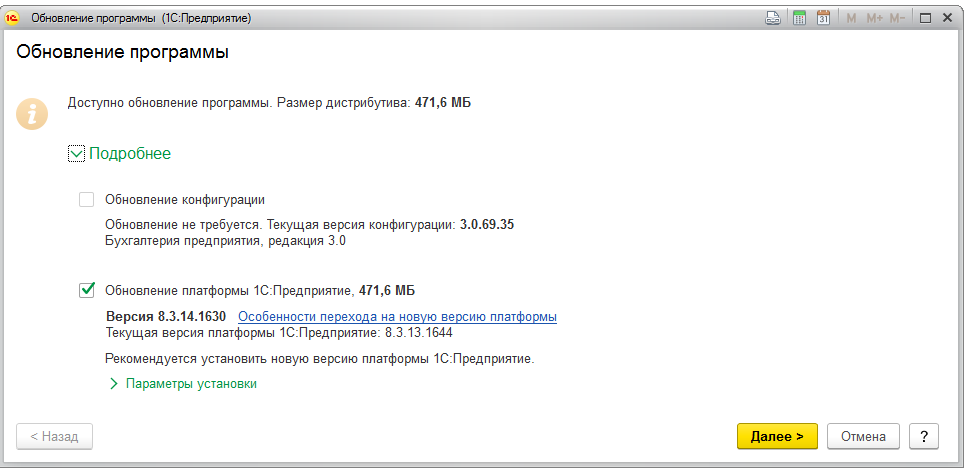
Совет: Если же Вы решили настроить автоматическое обновление, то хотябы раз в месяц проводите обновление вашей Базы данных. При долгом отсутствие обновлений 1С может не обновится
Ошибки, предпреждения возникающие при обновление программ 1С из пользовательского режима.
1. Установка запрещена обратитесь к системному администратору.

Начиная с Windows 7 и в последующих версиях Windows 8, windows 10 - сделан режим работы пользователя таким образом, чтобы для изменения настроек системы пользователь подтвердил программе административные права. Зделано это в целях обезопасить рядового пользователя от ряда проблем. Для того чтобы программе хватило прав, искать администратора или вызывать фирму по сопровождению ПК и ПО не обязательно. Достаточны выйти из программы. И зайти в нее заново, но перед тем как запустить ярлык 1С, необходимо правой кнопкой по нему вызвать диалоговое окно и запустить программу от имени администратора.
.
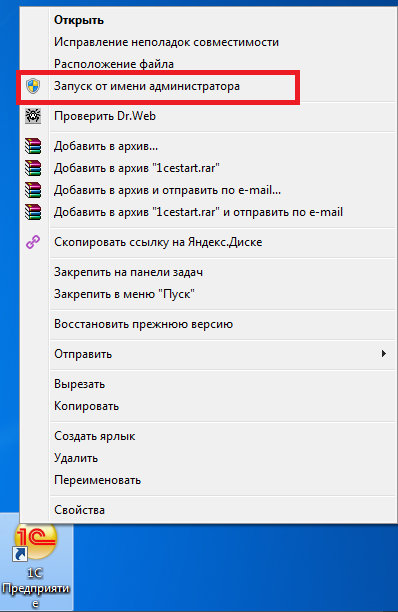
Появится диалоговое окно с запросом разрешить данной программе работу с административными правами да/нет. Жмем да. И далее как обычно обновляем программу. Может возникнуть вторая ситуация что вместо да/нет появится диалоговое окно выбора пользователя с вводом пароля, тогда Вам правда надо обратиться к системному администратору, или тому кто помогал настраивать Ваш компьютер/ноутбук.
2. Ошибка входа в библиотеку
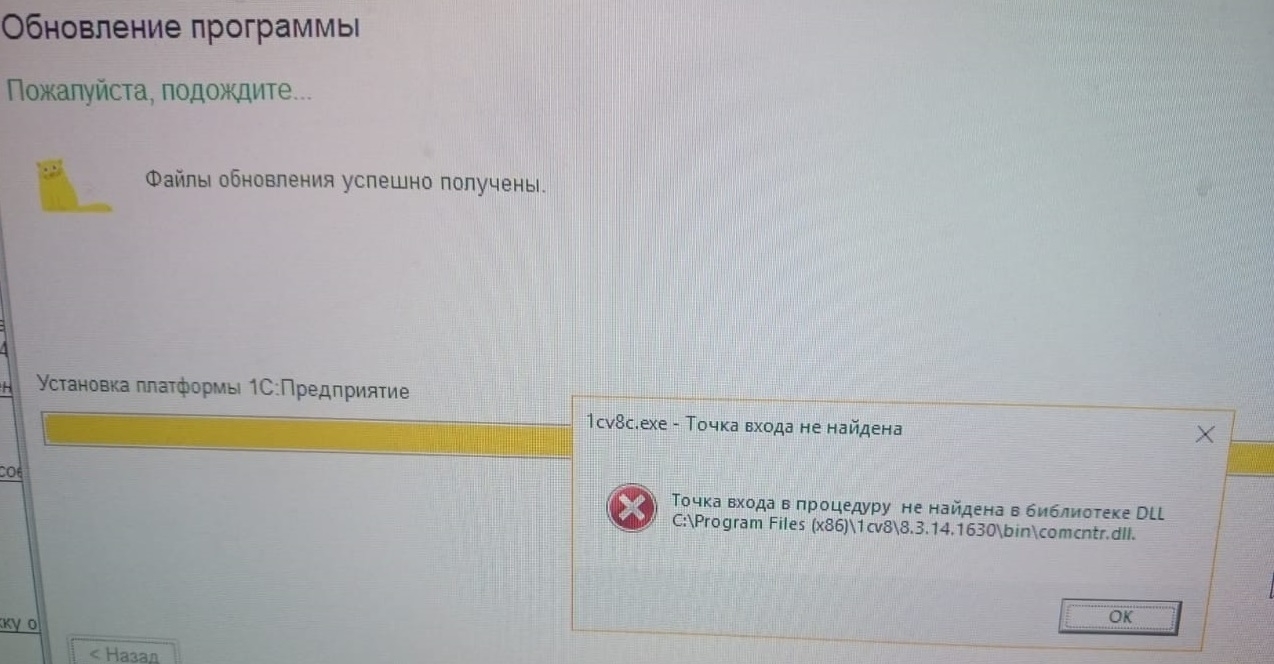
1cv8.exe - Точка входа в процедуру не найдена. Точка входа в процедуру не найдена в библиотеке DLL C:\Program Files (x86)\1cv8\8.3.14.1630\bin\comcntr.dll
На самом делел каталог может отличаться, все зависит от номера платформы и куда вы ее обычно устанавливаете. Также библиотека может ругаться абсолютна любая. Почему так происходит? Во время установки программы, установочный модуль должен зарегистрировать и прописать все свои компоненты в операционной системе. Для этого нужны административные права программе. Как получить административные права мы с Вами рассмотрели в превой ошибке "Установка запрещена обратитесь к системному администратору"
3. Для установки обновления необходимо ввести параметры администрирование информационной базы
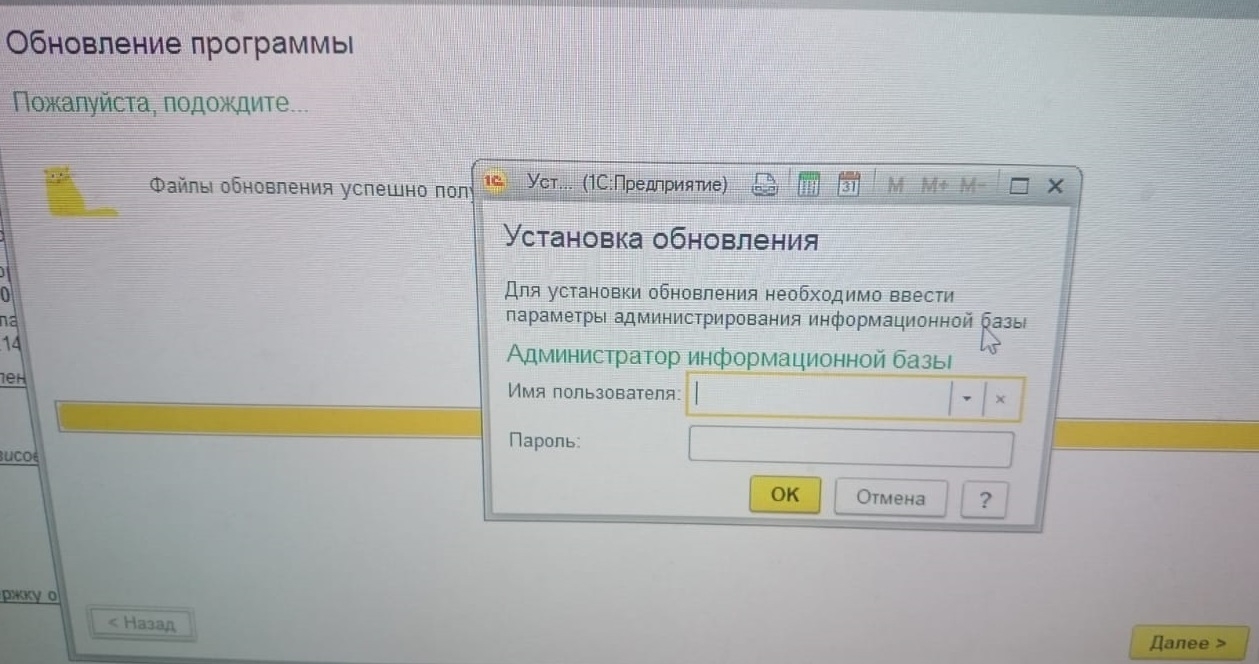
Данное диаалоговое окно выскакивает в двух случаях.
Первый у Вас в базе данных нет ни одного пользователя. Вообще рекомендуется хотя бы одного пользователя завести. С момента как вышел закон о персональных данных, в любом ПО(программном обеспечение) где хранятся персональные данные, должен быть пользователь и пароль. С выходом данного закона 1С:Предприятие 7.7. начали с нимать с поддержки, т.к. там есть возможность обойти пользователей и пароли, в ПУ5 от пенсионного фонда появился по умолчанию пользователь Администратор с паролем 111.
Добавить нового пользователя Вы можете самостоятельно. Для этого вам необходимо зайти в администрирование-Настройка прав и пользователей.
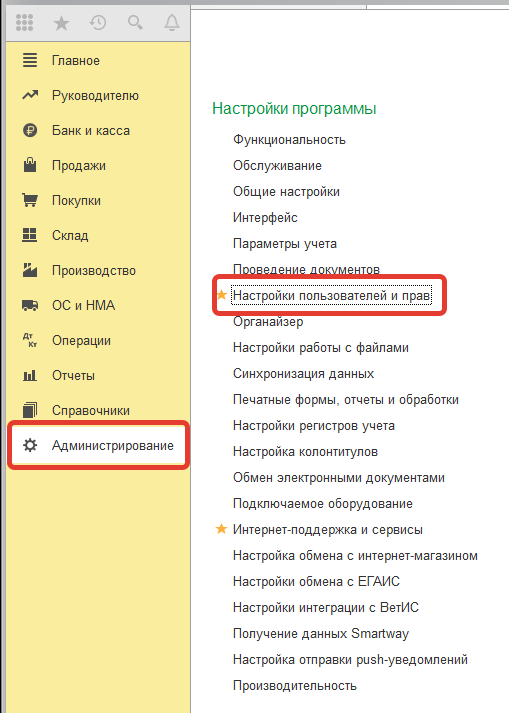
Надимаем гиперссылку пользователи.
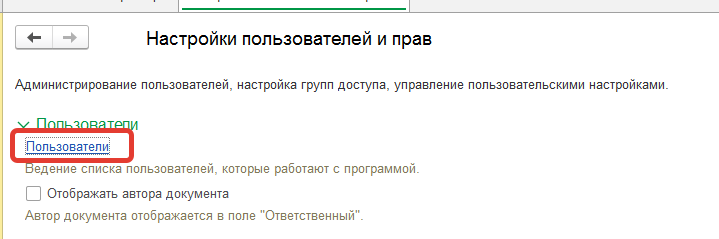
Откроется список пользователей. Если пользователей нет, то поле будет пустым.
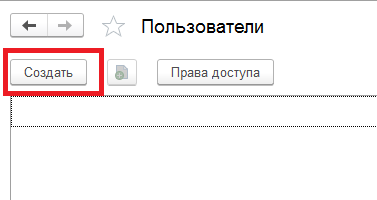
Нажимаем кнопку создать пользователя. Открывается диалогвое окно создания пользователя.
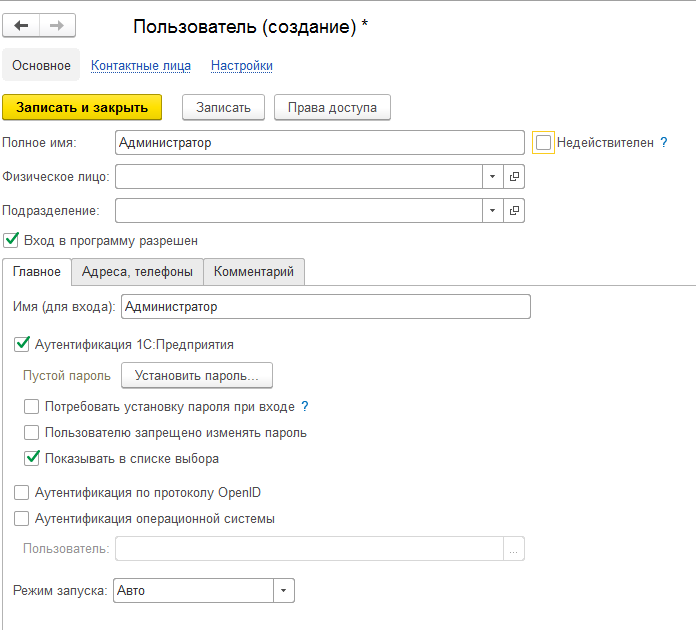
Минимально необходимо заполнить два поля Полное имя и Имя(для входа). Заполняем поля нажимаем записать и закрыть. Если пользователь первый в системе, то программа выдаст диалоговое окно: "В список пользователей программы добавляется первый пользователь, поэтому он будет автоматически включен в группу доступа Администраторы. Продолжить?". Жмем кнопку ДА и система автоматически создаст и настроит пользователя.
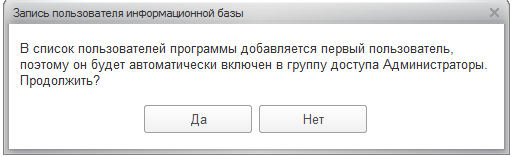
Во втором случае у Вашего пользователя нет достаточных прав, чтобы выполнить обновление. Необходимо выбрать из списка пользователя с такими правами и ввести пароль.
- (Сайт, Umi)
Сначала мы получили бесплатно доменное имя и сайт зарегистрировавшись на портале бизнес навигатора МСП.. Нам подарили доменное имя и вместе с ним возможность создать сайт. Так как изначально требования к сайту у нас были серьезные. Мы и подошли к вопросу серьезно. Мучали тот конструктор как могли. Но нужного результата получить не могли. Грубо говоря страничка с контактами и небольшой менюшкой. Начали переписку с разработчиками, в результате нам отдали доменное имя и доступ к NIC.RU, и объяснили что их движок не позволяет делать таких сайтов. Кстати недавно от них приходила рассылка о том, что у них более совершенный движок вышел и больше теперь возможностей. Но как-то изучать их движок желания больше нет. Зато бесплатно.
Второй нашей пробой был сайт на Wordpress. Развернули движок. Нашли шаблон красивый. Вытащили из него по максимуму, но многое приходилось делать руками. Разблокировать шаблон на полное использование просили в районе 59$. Пришли к выводу, что довольно сложно дается создание сайта с нашими требованиями. А потом мы еше умудрились и потерять к нему доступ. Официальный сайт - Wordpress
Фирма 1С пригласила нашу компанию на вебинар по Umi. После вебинара мы решили попробовать использовать систему Umi для создания сайта. И нам не составило труда привести шаблон сайта к желаемому нами результату. Программные продукты Umi можно посмотреть тут. Можно сразу приобрести готовый сайт у UMI - готовые сайты. Если же наполнять сайт, заниматься оптимизацией времени нет, то всегда можно заказать сайт.
- (сайт)
Уважаемые гости сайта, информацию о нашем новом сайте Вы можете посмотреть в документации пользователя.
Поздравляем наших клиентов с созданием нового сайта!
Теперь нашим партнерам будет удобнее работать!
На новом сайте вы найдете максимум полезной информации и сможете сделать необходимые покупки.
Надеемся, что наши клиенты оценят этот подарок!
